概要
Google+(Google プラス)は、初期段階で外部サービスからの写真移行が課題になることがあります。Move2Picasa は、Amiworks による実験的なツールで、Facebook のアルバムを Picasa(Google の写真サービス)へ一度に転送します。手順は簡単ですが、いくつかの注意点と限界があります。
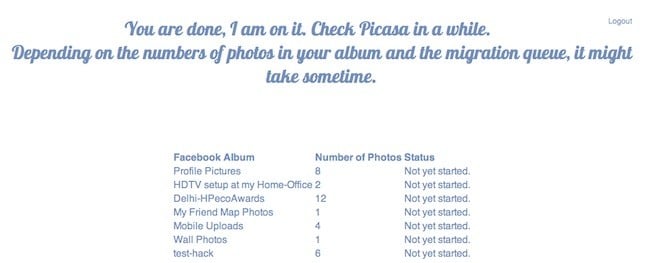
何ができるか
- Facebook にあるすべての写真とアルバムを Picasa に移行する(現状では「全選択」のみ)。
- 移行ジョブはサービス側でキュー化され、写真枚数と待ち行列の長さに応じて時間がかかる。
- 移行後、Picasa 側ではデフォルトの共有設定が適用されるため、表示権限を確認する必要がある。
重要: ダッシュボードは自動更新されないため、進捗確認は手動でページを再読み込みしてください。
事前準備(必要なもの)
- Facebook アカウント(写真の所有者であること)。
- Google アカウント(Picasa/Google+ にアップロードするため)。
- Move2Picasa へ両アカウントを連携するための認証許可。
- 大量の写真を移す場合は、ネットワーク帯域と空きストレージを確認。
注: Picasa 側の既存写真やプライバシー設定は移行後に手動で調整してください。
Move2Picasa を使った移行手順(ミニ・メソドロジー)
- Move2Picasa のサイトにアクセスし、案内に従って Facebook にログインしてアクセス許可を与える。
- 同様に Google(Picasa)アカウントを連携する。
- 移行を開始(現在は全アルバムが対象)。
- ダッシュボードで進捗を手動で確認し、完了を待つ。
- 移行完了後、Picasa 側でアルバムの公開範囲を確認・調整する。
ヒント: 最初は少数アルバムでテストして、移行(および公開設定)が期待通りか確認してください。
PicknZip を使う代替手順(選択移行が必要な場合)
Move2Picasa が「全選択」しか提供しない場合、PicknZip を使うと個別のアルバムや写真を自分で選べます。手順:
- PicknZip に Facebook でログインしてアルバム一覧を表示する。
- ダウンロードしたいアルバム・写真を選択する。
- サービスが選択した写真を ZIP にまとめるので、ローカルにダウンロードする。
- PC/Mac で ZIP を解凍し、Google+(Picasa)のアップロード画面にドラッグ&ドロップする。
利点: 必要な写真だけ移せる。欠点: 手作業が増える(ダウンロード→解凍→アップロード)。
プライバシーと共有のチェックリスト
- 移行前: Facebook のアルバム権限(公開/友達/限定)を確認する。
- 移行直後: Picasa の各アルバムで「共有」設定を確認し、不要に公開されていないかを必ずチェックする。
- 個人情報注意: 写真に写る第三者の同意が必要な場合がある(国や地域の法令に従ってください)。
重要: デフォルト設定では Picasa が公開範囲を広く取ることがあるため、移行後はすぐに確認・修正を行ってください。
トラブルシューティング
- 進捗が止まる: サイトを再読み込みし、しばらく待ってから再試行。大きなキューがあると遅延します。
- 認証が通らない: ブラウザのポップアップやブロッカーを無効にして、再度ログインする。
- アルバムが欠落する: Facebook 側で非公開または削除済みの写真は移行されません。必要なら PicknZip で個別取得を試す。
- 画像サイズやメタデータ: 移行で解像度が変わることは通常ありませんが、Exif 情報が失われるケースがあるため重要なメタはバックアップ推奨。
いつ使うべきでないか(失敗するケース)
- 選択的に数枚だけ移したい場合。Move2Picasa は全選択しかできないことが多い。
- 法的に共有が制限される写真が含まれている場合。適切な同意がないと公開は避ける。
- ネットワークが不安定で長時間のアップロードに耐えられない環境。
代替: 少量・選択移行は PicknZip や手動ダウンロード→アップロードを推奨します。
役割別チェックリスト
一般ユーザー:
- 連携前に Facebook と Google のパスワードを確認
- 少量のテスト移行を実行
- 移行後すぐに共有設定を確認
管理者(組織アカウントを扱う場合):
- データ保護ポリシーに準拠しているか確認
- 必要なら事前に写真のクリーンアップ(削除/非公開設定)を実施
- 移行ログや通知を保存
受け入れ基準
- 指定した Facebook アルバムの写真が Picasa に存在すること。
- 画像ファイルが破損していないこと。
- 共有設定が期待通りに適用されていること(公開/限定/非公開)。
プライバシーと法的注意
- 写真には個人情報が含まれる可能性があります。移行前に当該写真の権利と同意を確認してください。
- 組織で扱う場合は、社内のデータ保護責任者と連携の上で実施してください。
小さな用語集
- Picasa: Google の写真管理サービス(Google+ と連携していた時期の名称)。
- Move2Picasa: Facebook から Picasa へ写真を移行するための実験的ツール(Amiworks のプロジェクト)。
- PicknZip: Facebook の写真を選んでダウンロードできるサービス。
要約と次のアクション
- 少数の写真を厳密に管理したいなら PicknZip を選ぶ。
- 手早く一括移行したいなら Move2Picasa を試す(ただし移行後に公開設定を必ず確認)。
- 大量移行の前にテストとバックアップを行い、プライバシー設定をチェックする習慣をつけてください。
重要: いずれの方法でも移行前にバックアップを取り、移行後は公開設定を必ず確認してください。
著者
編集



